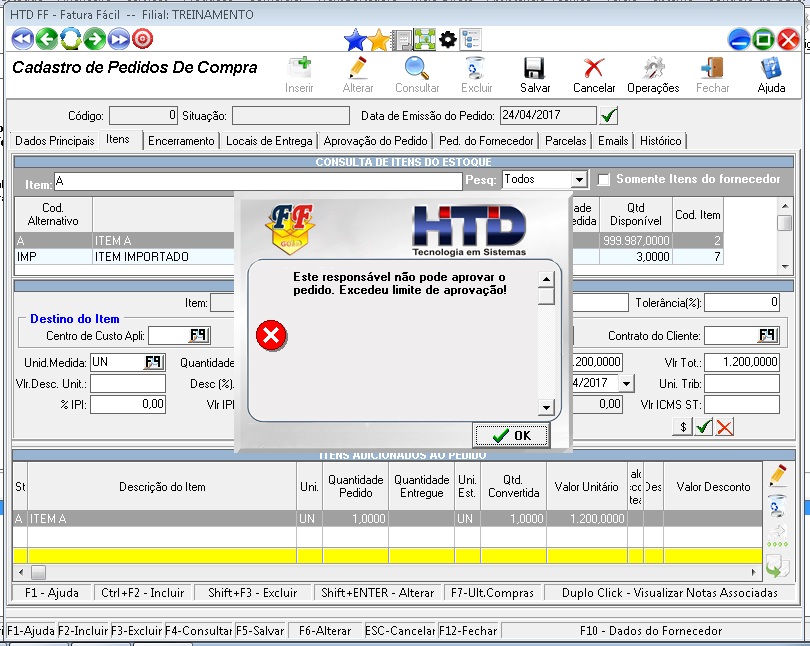Mudanças entre as edições de "Alçadas de compra - FF"
| Linha 18: | Linha 18: | ||
| − | Cadastre alçadas de compra | + | Cadastre alçadas de compra colocando o usuário, o grupo de compras e o valor limite mensal conforme imagem abaixo. |
| Linha 30: | Linha 30: | ||
| − | Faça um pedido de compra com o | + | Faça um pedido de compra com o usuário que tenha limite por pedido no cadastro dele, e escolha um item que esteja dentro do grupo que foi cadastrada a alçada. |
O sistema irá avisar que passou do limite, e o pedido será salvo, porém irá salvar com o pedido bloqueado. | O sistema irá avisar que passou do limite, e o pedido será salvo, porém irá salvar com o pedido bloqueado. | ||
Edição das 15h43min de 24 de abril de 2017
Para trabalhar com alçadas de compra, primeiro você precisa ir em Cad. filial > aba compras > trabalha com alçadas de compras - Sim e ped. compra vai sofrer aprovação- Não.
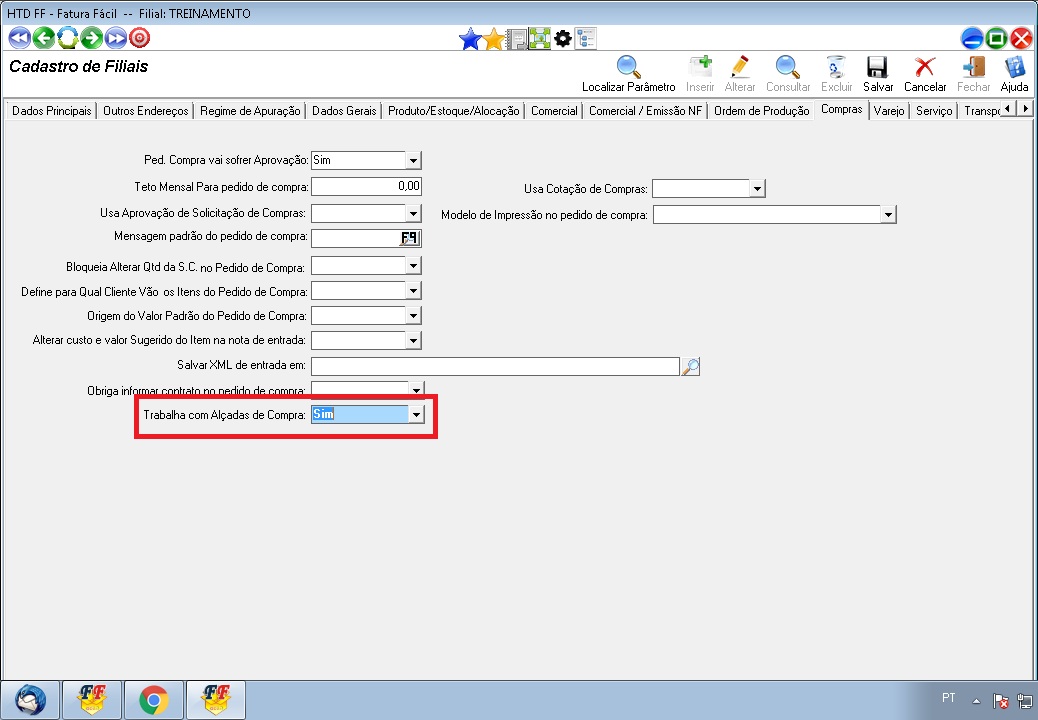
É preciso que configure o usuário para ter um limite de valor por pedido de compra.
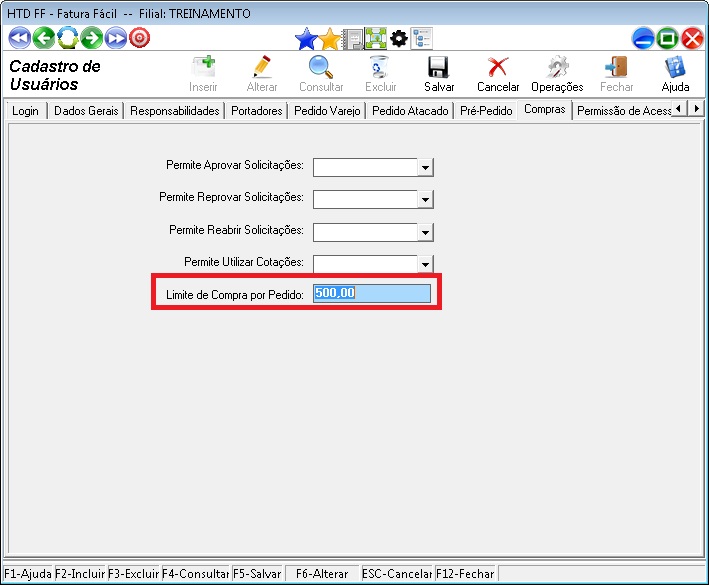
Cadastre grupo de compras pelo caminho Estoque > Compras > Cadastros > Cad. Grupo de Compra.
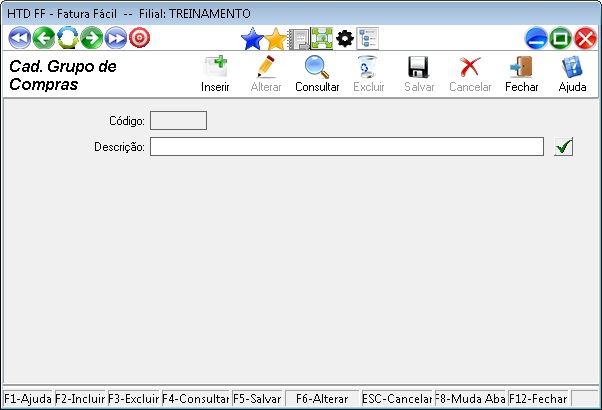
Cadastre alçadas de compra colocando o usuário, o grupo de compras e o valor limite mensal conforme imagem abaixo.
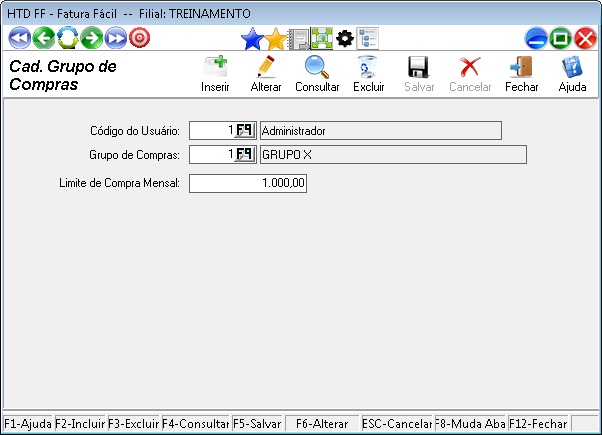
No cadastro do item também é possível colocar o grupo de compras na aba agrupamento conforme imagem abaixo.
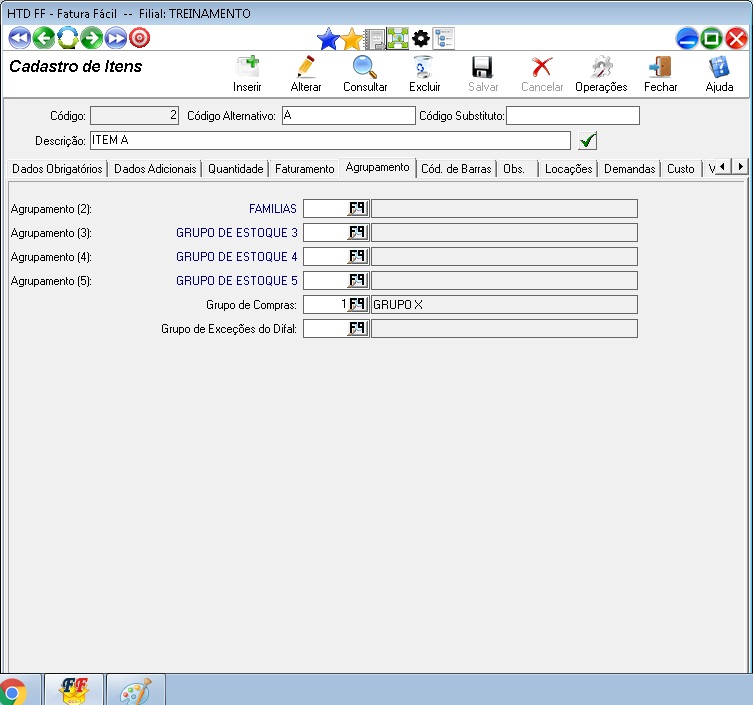
Faça um pedido de compra com o usuário que tenha limite por pedido no cadastro dele, e escolha um item que esteja dentro do grupo que foi cadastrada a alçada.
O sistema irá avisar que passou do limite, e o pedido será salvo, porém irá salvar com o pedido bloqueado.